电脑开启远程桌面的方法
摘要:对于使用win7系统的用户来说,并不是所有的人都懂得win7开启远程桌面的方法。我们知道开启远程桌面服务后,可以很方便的远程管理服务器或计算...
对于使用win7系统的用户来说,并不是所有的人都懂得win7开启远程桌面的方法。我们知道开启远程桌面服务后,可以很方便的远程管理服务器或计算机。给我们的工作学习生活带来很大的便利,那么如果我们想要开启win7系统远程桌面服务的话,我们应该如何开启呢?下面小编就以win7 64位系统为例,通过具体的操作步骤跟大家详细的介绍下!
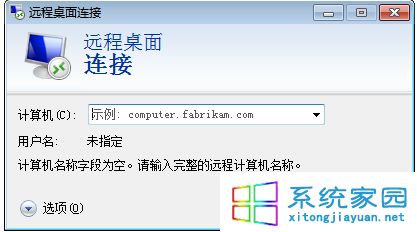
方法如下:
1、鼠标右击win7系统桌面“计算机”图标,选择“属性”选项;
2、在打开的计算机属性左侧选择“远程设置”功能;更多精彩的内容请继续关注系统家园官网。
3、在打开的“系统属性”菜单中,切换到“远程‘选项卡,在下方的“远程桌面”栏中,选择第三个选项;
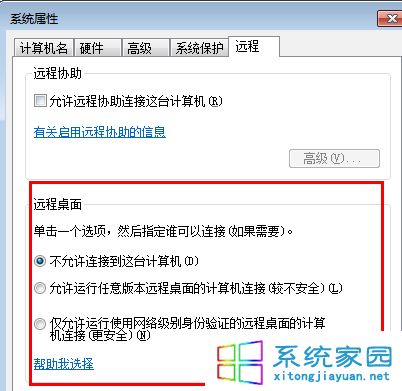
4、点击“选择用户”按钮,添加一个可以远程到本计算机的用户(建议选择管理员用户);
5、添加好之后,点击“选择用户”按钮可以查看当前添加到“远程桌面组”的用户成员;
6、如果远程桌面开启失败,到服务控制台里面去找到“remote desktop services”依赖的几个服务;
7、查看这些服务是不是被禁用了,如果是,都开启一下;
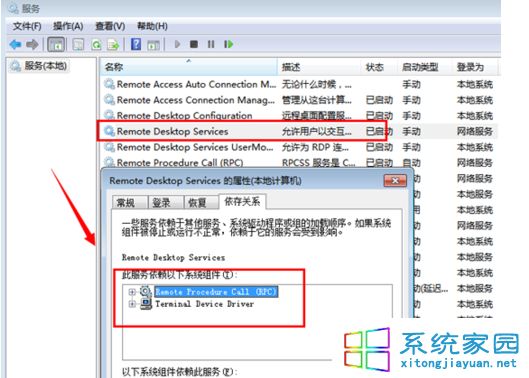
以上就是开启win7 64位系统远程桌面服务的详细方法,接下去如果用户需要远程的话可以通过windows自带的远程桌面连接工具,到开始菜单、附件通信里面去打开远程桌面工具。
注:更多精彩教程请关注三联电脑教程栏目,三联电脑办公群:189034526欢迎你的加入
【电脑开启远程桌面的方法】相关文章:
上一篇:
电脑启动线被拔了怎么办?
下一篇:
苹方是什么字体
